Exchange ActiveSync konta iestatīšana iPhone, iPad vai Apple Vision Pro ierīcē
Kad pievienojat Exchange ActiveSync kontu, varat sinhronizēt programmas Mail (Pasts), Contacts (Kontaktpersonas), Calendars (Kalendāri), Reminders (Atgādinājumi) un Notes (Piezīmes) ar Apple ierīci.
Ja lietojat ierīci ārpus ierastās vides, nozagtu ierīču aizsardzība ir jāatspējo operētājsistēmā iOS pirms Exchange konta konfigurācijas un atkārtoti jāiespējo pēc konfigurācijas pabeigšanas.
Pievienojiet Exchange kontu
iPhone vai iPad ierīcē pieskarieties ikonai Settings (Iestatījumi) > Mail > Add Account (Pievienot kontu) > Microsoft Exchange.
Apple Vision Pro ierīcē pieskarieties ikonai Settings (Iestatījumi) > Apps (Lietotnes) > Mail > Add Account (Pievienot kontu) > Microsoft Exchange.
Ja pievienojat vēl vienu kontu, pieskarieties pie Accounts (Konti) > Add Account (Pievienot kontu).
Ievadiet e-pasta adresi
Ievadiet savu e-pasta adresi un pēc tam pieskarieties pie Next (Tālāk). Varat ievadīt arī konta aprakstu.
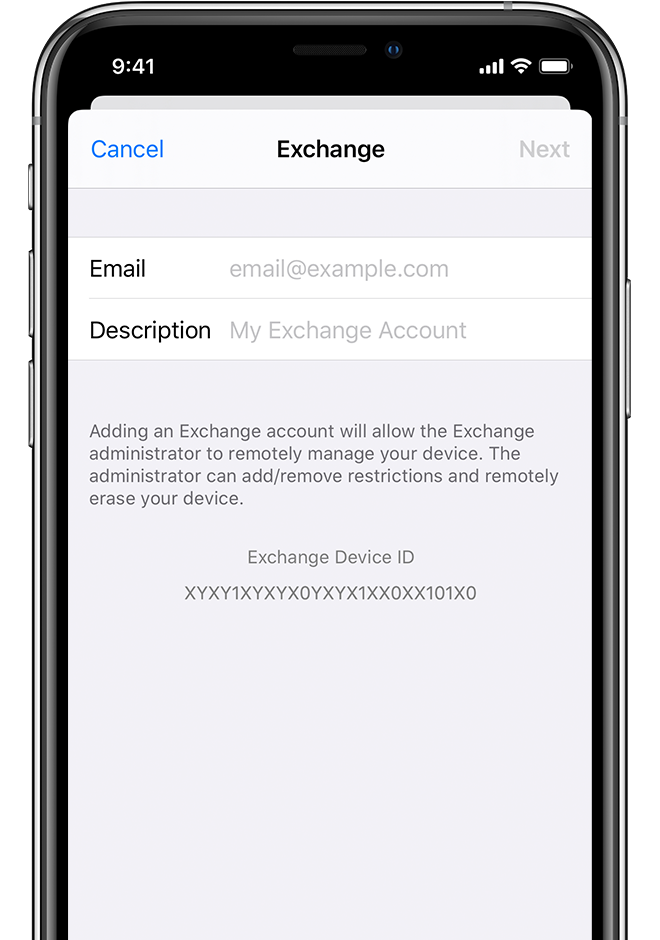
Izveidojiet savienojumu ar Exchange Server
Kad esat ievadījis savu e-pasta adresi, izvēlieties opciju Sign In (Pierakstīties) vai Configure Manually (Konfigurēt manuāli).
Pieskarieties opcijai Sign In (Pierakstīties), lai automātiski atklātu Exchange konta informāciju. Ja kontā tiek izmantota modernā autentifikācija, jums tiks sniegti norādījumi par pielāgotu autentifikācijas darbplūsmu.
Pieskarieties opcijai Configure Manually (Konfigurēt manuāli), lai iestatītu kontu, izmantojot pamata autentifikāciju. Ievadiet e-pasta paroli un pēc tam pieskarieties pie Next (Tālāk). Jums arī var tikt prasīts ievadīt papildu servera informāciju, kuru varat iegūt no Exchange Server administratora.
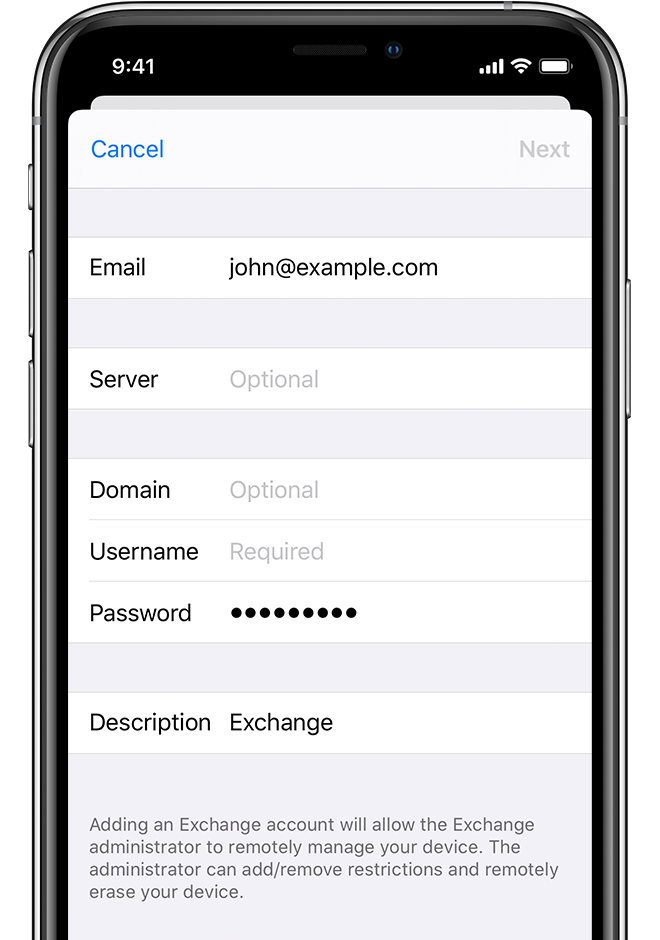
Sinhronizējiet saturu
Varat sinhronizēt programmas Mail (Pasts), Contacts (Kontaktpersonas), Calendars (Kalendāri), Reminders (Atgādinājumi) un Notes (Piezīmes). Kad esat pabeidzis, pieskarieties pie Save (Saglabāt).
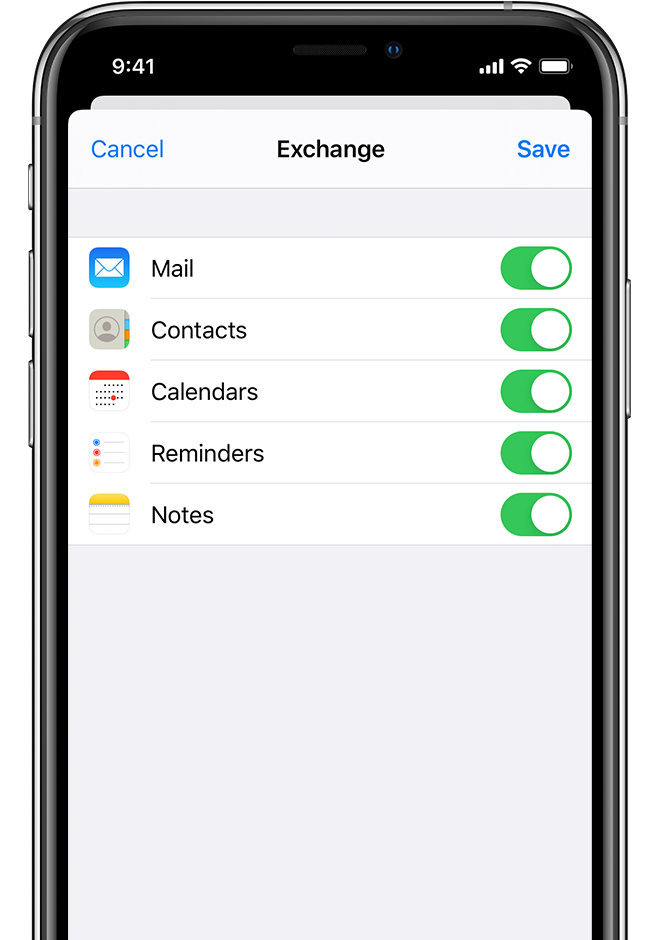
Exchange iestatījumu rediģēšana
Atveriet ierīces iestatījumus:
iPhone vai iPad ierīcē pieskarieties ikonai Settings (Iestatījumi) > Mail > Accounts (Konti).
Apple Vision Pro ierīcē pieskarieties ikonai Settings (Iestatījumi) > Apps (Lietotnes) > Mail > Accounts (Konti).
Atlasiet Exchange kontu.
Varat arī iestatīt automātiskas atbildes, kurās ir norādīts, ka neesat birojā, un mainīt programmas Mail (Pasts) sinhronizēšanas biežumu. Lai mainītu papildu iestatījumus, pieskarieties konta nosaukumam un mainiet tādus iestatījumus kā SSL un S/MIME.
Papildinformācija
Uzziniet vairāk par iOS izvietošanu.
Informācija par produktiem, kuru ražotājs nav uzņēmums Apple, vai neatkarīgām tīmekļa vietnēm, kuras uzņēmums Apple nekontrolē un nav testējis, ir sniegta bez ieteikumiem un apstiprinājuma. Apple neuzņemas nekādu atbildību par trešo pušu tīmekļa vietņu vai produktu izvēli, darbību vai izmantošanu. Apple nepauž nekādu viedokli attiecībā uz trešo pušu tīmekļa vietņu precizitāti vai uzticamību. Sazinieties ar nodrošinātāju, lai saņemtu papildinformāciju.